اپل واچ، این همراه کوچک و هوشمند، فراتر از یک ساعت معمولی است؛ ست کردن اپل واچ با آیفون جدید، می تواند زندگی روزمره را آسان تر و جذاب تر سازد. اگر بعد از خرید اپل واچ فکر می کنید که اتصال اپل واچ به آیفون کار پیچیده ای است، خیالتان راحت باشد؛ زیرا این فرآیند بسیار ساده تر از آن چیزی است که تصور می کنید. در این محتوا، گام به گام در کنار شما خواهیم بود تا بدون هیچ گونه نگرانی، اتصال اپل واچ به آیفون خود را انجام دهید.
روش های وصل کردن اپل واچ به آیفون
اتصال خودکار (Pairing اتوماتیک): آسان ترین روش ست کردن اپل واچ با گوشی است که از طریق اسکن صفحه اپل واچ با دوربین آیفون انجام می شود.
اتصال دستی (Pairing دستی): زمانی که ست کردن اپل واچ یه صورت خودکار پاسخ ندهد، میتوانیم از روش دستی استفاده کنیم.
اتصال به آیفون جدید: اگر اپل واچ شما قبلا به ساعت دیگری متصل بوده، این روش مخصوص شماست.
در ادامه هر یک از روش های ست کردن اپل واچ را به طور کامل توضیح خواهیم داد.
پیش نیازهای اتصال اپل واچ به آیفون
قبل از آغاز هر گونه فرآیند جفت سازی، لازم است چند پیش نیاز را مد نظر قرار دهید. آیفون شما باید به آخرین نسخه نرم افزاری به روزرسانی شده باشد تا از جدیدترین امکانات بهره مند شوید. اتصال اینترنت پایدار، فعال بودن بلوتوث و وجودApple ID معتبر، از جمله موارد ضروری هستند. همچنین، وجود فضای کافی در آیفون جهت پشتیبان گیری و همگام سازی اطلاعات بسیار مهم است. توجه به این نکات موجب می شود فرایند اتصال اپل واچ به آیفون، بدون مشکل و به صورت بی وقفه پیش رود.
اگر قبلاً اپل واچ به یک Apple ID متصل بوده است:
درصورتی که اپل واچ را از فرد دیگری خریده اید، قبل از ست کردن اپل واچ، باید Apple ID قبلی از روی آن حذف شود. در غیر این صورت، حتی بعد از ریست کردن، همچنان به حساب کاربری صاحب قبلی متصل خواهد بود. برای حذف اپل ایدی قبلی، مراحل زیر را پیش ببرید:
از فروشنده بخواهید با Apple ID خود وارد iCloud.com شود.
در بخش Find My iPhone، گزینه All Devices را انتخاب کند.
اپل واچ را انتخاب کرده و روی Remove from Account بزند.
نحوه اتصال اپل واچ به آیفون برای اولین بار
اگر برای اولین بار است که قصد نصب اپل واچ روی گوشی جدید را دارید، ابتدا دکمه کناری اپل واچ را نگه دارید تا لوگوی اپل نمایش داده شود. پس از روشن شدن، ساعت به طور خودکار وارد حالت جفت سازی می شود. در ادامه باید اپلیکیشن Apple Watch که به صورت پیش فرض روی آیفون نصب است را روی آیفون اجرا کنید.
پس از باز کردن این برنامه، یک انیمیشن کوچک روی صفحه اپل واچ ظاهر می شود که به عنوان راهنما عمل می کند. با قرار دادن آیفون در نزدیکی ساعت، آیفون ساعت شما را تشخیص میدهد و پیامی با عنوان «Use your iPhone to set up this Apple Watch» روی صفحه نمایش موبایل شما ظاهر می شود. در آیفون روی گزینه «Start Pairing» ضربه بزنید. با استفاده از دوربین آیفون، انیمیشن نشان داده شده روی اپل واچ را اسکن کنید. این کار به طور خودکار ارتباط بی سیم بین دو دستگاه را برقرار می کند.
پس از اسکن موفق، آیفون از شما می پرسد که آیا می خواهید اپل واچ را به عنوان یک دستگاه جدید راه اندازی کنید یا از نسخه پشتیبان قبلی بازیابی نمایید. برای اولین بار، گزینه «Set Up as New Apple Watch» را انتخاب کنید.
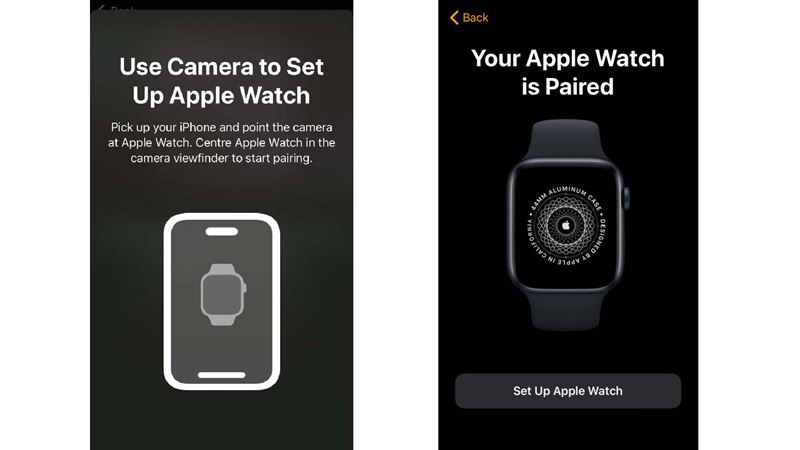
نحوه انتقال اپل واچ به آیفون جدید
زمانی که تصمیم به انتقال اپل واچ به آیفون جدید می گیرید، اولین قدم انجام یک پشتیبان گیری کامل از داده های موجود است. در آیفون قدیمی، برنامه Apple Watch را باز کنید و به بخش "My Watch" بروید. سپس بر روی نماد (i) کنار اپل واچ ضربه بزنید و گزینه Unpair Apple Watch را انتخاب کنید. این عمل، فرآیند لغو اتصال را آغاز کرده و به طور خودکار یک نسخه پشتیبان از تنظیمات اپل واچ در iCloud ایجاد می کند.
پس از اتمام فرایند لغو اتصال، آیفون قدیمی را کنار بگذارید و آیفون جدید خود را روشن کنید. مطمئن شوید که آیفون جدید به اینترنت متصل است و برنامه Apple Watch از پیش نصب شده است. اپل واچ را روشن کرده و نزدیک آیفون جدید قرار دهید تا از طریق اسکن دوربین، فرایند جفت سازی آغاز شود. در هنگام راه اندازی، گزینه Restore from Backup را انتخاب کنید تا تنظیمات قبلی بازیابی شود.
بیشتر بخوانید: آموزش گامبهگام اتصال گوشی شیائومی به تلویزیون
اتصال دستی اپل واچ به آیفون
در صورت عدم امکان استفاده از روش جفت سازی خودکار اپل واچ، می توانید اتصال اپل واچ به آیفون به صورت دستی پیش ببرید. برای این کار، اپلیکیشن Watch را در آیفون باز کرده و گزینه Start Pairing را انتخاب کنید. اگر انیمیشن جفت سازی نمایش داده نشد، گزینه Pair Apple Watch Manually را انتخاب کنید. سپس، در اپل واچ، روی نماد i در پایین صفحه ضربه بزنید تا نام دستگاه نمایش داده شود. در آیفون، نام اپل واچ مورد نظر را انتخاب کرده و کد 6 رقمی نمایش داده شده روی اپل واچ را وارد کنید. پس از وارد کردن کد، دستورالعمل های روی صفحه را دنبال کنید تا فرآیند جفت سازی و تنظیمات اولیه اپل واچ تکمیل شود.
تنظیمات اولیه اپل واچ پس از اتصال به آیفون
پس از اتصال اپل واچ به آیفون، باید تنظیمات اولیه اپل واچ را انجام دهید. در این مرحله، می توانید از میان طیف گسترده ای از گزینه های شخصی سازی، رنگ ها و طرح های ساعت، انتخاب کنید. تنظیمات مربوط به اعلان ها، اپلیکیشن های کاربردی و به روزرسانی های نرم افزاری، همگی در این بخش قابل دسترس هستند.
تنظیمات امنیتی اپل واچ
در این مرحله، برای تأمین امنیت ساعت خود، باید با اپل ایدی وارد شوید. توصیه می شود برای امنیت بیشتر مواردی که در ادامه گفته می شود فعال کنید:
فعال سازی ویژگی Find My Apple Watch: اگر اپل واچ شما گم شود، می توانید از طریق برنامه Find My روی آیفون، موقعیت آن را پیدا کنید، آن را قفل کنید یا تمام داده های آن را از راه دور پاک کنید.
ویژگی Activation Lock: این ویژگی باعث می شود که اگر کسی ساعت شما را ریست کند، بدون ورود به Apple ID شما، امکان استفاده از آن را نداشته باشد.
تنظیم رمز عبور (Passcode) برای اپل واچ: پس از ورود به Apple ID ، از شما خواسته می شود که یک Passcode (رمز عبور) برای ساعت خود تنظیم کنید. توصیه میشود رمز عبور را برای امنیت بیشتر فعال کنید. این رمز باعث افزایش امنیت اطلاعات شما می شود و برای باز کردن قفل اپل واچ و استفاده از برخی ویژگی ها ضروری است.
قابلیت Unlock with iPhone : می توانید انتخاب کنید که هر زمان آیفون شما باز شد، قفل اپل واچ نیز به طور خودکار باز شود. این گزینه بسیار کاربردی است و در زمان صرفه جویی می کند.
تنظیمات اولیه نمایشگر و عملکرد اپل واچ
در این مرحله، برخی از تنظیمات اولیه مربوط به نمایشگر و عملکرد ساعت اپل را می توانید انجام دهید:
اندازه متن و روشنایی صفحه (Text Size & Brightness) : می توانید اندازه متن و میزان روشنایی نمایشگر را تنظیم کنید تا متناسب با نیاز شما باشد.
انتخاب دست غالب (Dominant Hand Selection) : مشخص کنید که اپل واچ را روی دست چپ می پوشید یا دست راست. این گزینه برای عملکرد صحیح Digital Crown و ژست های حرکتی اهمیت دارد.
ویژگی های حرکتی (Accessibility Features) : اگر از ویژگی های کمکی مانند AssistiveTouch یا Zoom استفاده می کنید، می توانید آن ها را در همین بخش تنظیم کنید.
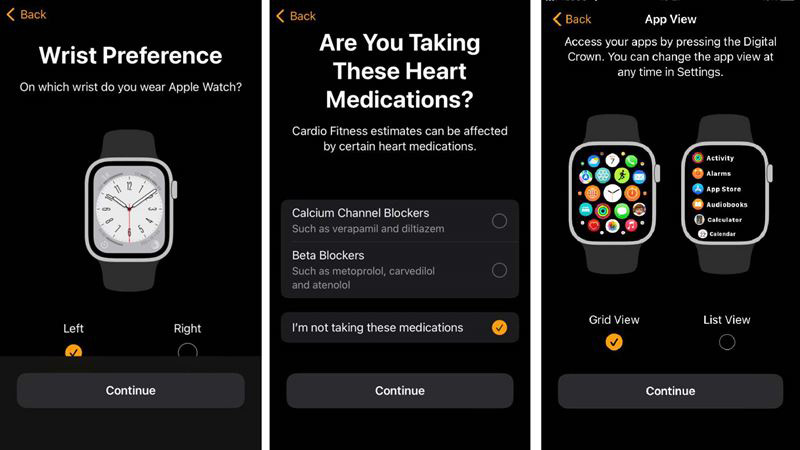
تنظیمات مربوط به Siri و اعلان ها
اگر می خواهید از دستیار صوتی Siri روی اپل واچ استفاده کنید، می توانید گزینه Hey Siri را فعال کنید. همچنین می توانید تعیین کنید که اعلان های آیفون روی اپل واچ نمایش داده شوند یا خیر.
نکته: اعلان های اپلیکیشن هایی مانند واتساپ، اینستاگرام و تلگرام فقط زمانی روی اپل واچ نمایش داده می شوند که آیفون قفل باشد.
انتخاب و نصب اپلیکیشن ها روی اپل واچ
در این مرحله می توانید انتخاب کنید که:
- Install All: همه اپلیکیشن های آیفون که نسخه اپل واچ دارند، به طور خودکار روی ساعت نصب شوند.
- Choose Later: به صورت دستی انتخاب کنید که کدام برنامه ها روی اپل واچ نصب شوند.
بعداً می توانید از طریق برنامه Watch در آیفون، اپلیکیشن های جدیدی روی اپل واچ نصب کنید.
مطالعه بیشتر: چگونه برنامه های حذف شده گوشی شیائومی را برگردانیم؟
همگام سازی و آماده سازی نهایی اپل واچ
پس از انجام تمام مراحل بالا، اپل واچ شروع به همگام سازی (Syncing) با آیفون می کند. این فرآیند ممکن است چند دقیقه طول بکشد.
نکات مهم:
- در این مرحله، داده های سلامتی (Health Data)، فعالیت های ورزشی و تماس ها و پیام ها بین آیفون و اپل واچ همگام سازی می شوند.
- مطمئن شوید که بلوتوث و Wi-Fi فعال باشد و هر دو دستگاه در نزدیکی یکدیگر قرار داشته باشند.
پس از اتمام این مرحله، اپل واچ شما آماده استفاده است! حالا می توانید واچ فیس (Watch Face) موردعلاقه خود را تنظیم کنید و از امکانات جذاب ساعت هوشمند خود بهره ببرید.
پیشنهاد ویژه: برای خرید ساعت هوشمند با بهترین قیمت به سایت نزدیکه سر بزنید.
اتصال بیش از یک اپل واچ به آیفون
اگر بیش از یک اپل واچ دارید، می توانید همه آن ها را به یک آیفون واحد متصل کنید. اما توجه داشته باشید که در هر لحظه فقط یک اپل واچ فعال خواهد بود. برای اتصال چندین اپل واچ به آیفون، مراحل زیر را دنبال کنید:
اضافه کردن اپل واچ جدید به آیفون
- برنامه Watch را روی آیفون باز کنید.
- به تب My Watch بروید.
- روی All Watches در بالای صفحه ضربه بزنید.
- گزینه Add Watch را انتخاب کنید.
- مراحل جفت سازی (Pairing) را مانند راه اندازی اولیه انجام دهید.
جابه جایی بین اپل واچ ها
وقتی چند اپل واچ به آیفون متصل باشند، می توانید بین آن ها به صورت دستی یا خودکار جابه جا شوید:
حالت خودکار:
- به برنامه Watch در آیفون بروید.
- به بخش All Watches وارد شوید.
- گزینه Auto Switch را فعال کنید.
حالا هر بار که یکی از اپل واچ ها را روی مچ خود ببندید، آیفون آن را تشخیص داده و به آن متصل می شود.
حالت دستی:
- در برنامه Watch ، به All Watches بروید.
- ساعت موردنظر را انتخاب کنید تا به آن متصل شوید.
نکته: هر اپل واچ تنظیمات مخصوص به خود را دارد، بنابراین می توانید واچ فیس، اپلیکیشن ها و تنظیمات مستقل برای هر کدام داشته باشید.
حالا می توانید چند اپل واچ را با یک آیفون مدیریت کنید و بدون نیاز به راه اندازی مجدد، بین آن ها جابه جا شوید.
جمع بندی ست كردن اپل واچ با گوشي جديد
همان طور که مشاهده نمودید، آموزش چگونه اپل واچ را به گوشی جدید وصل کنیم، بسیار ساده و بدون پیچیدگی است؛ تنها با چند گام ساده می توانید از امکانات بی نظیر این دستگاه بهره ببرید. در پایان، به یاد داشته باشید که همگام سازی منظم اپل واچ با گوشی آیفون، انتقال اعلان ها، تماس ها، پیام ها و سایر اطلاعات را به شیوه ای کارآمد و مطمئن ممکن می سازد.
مقاله ای مرتبط




